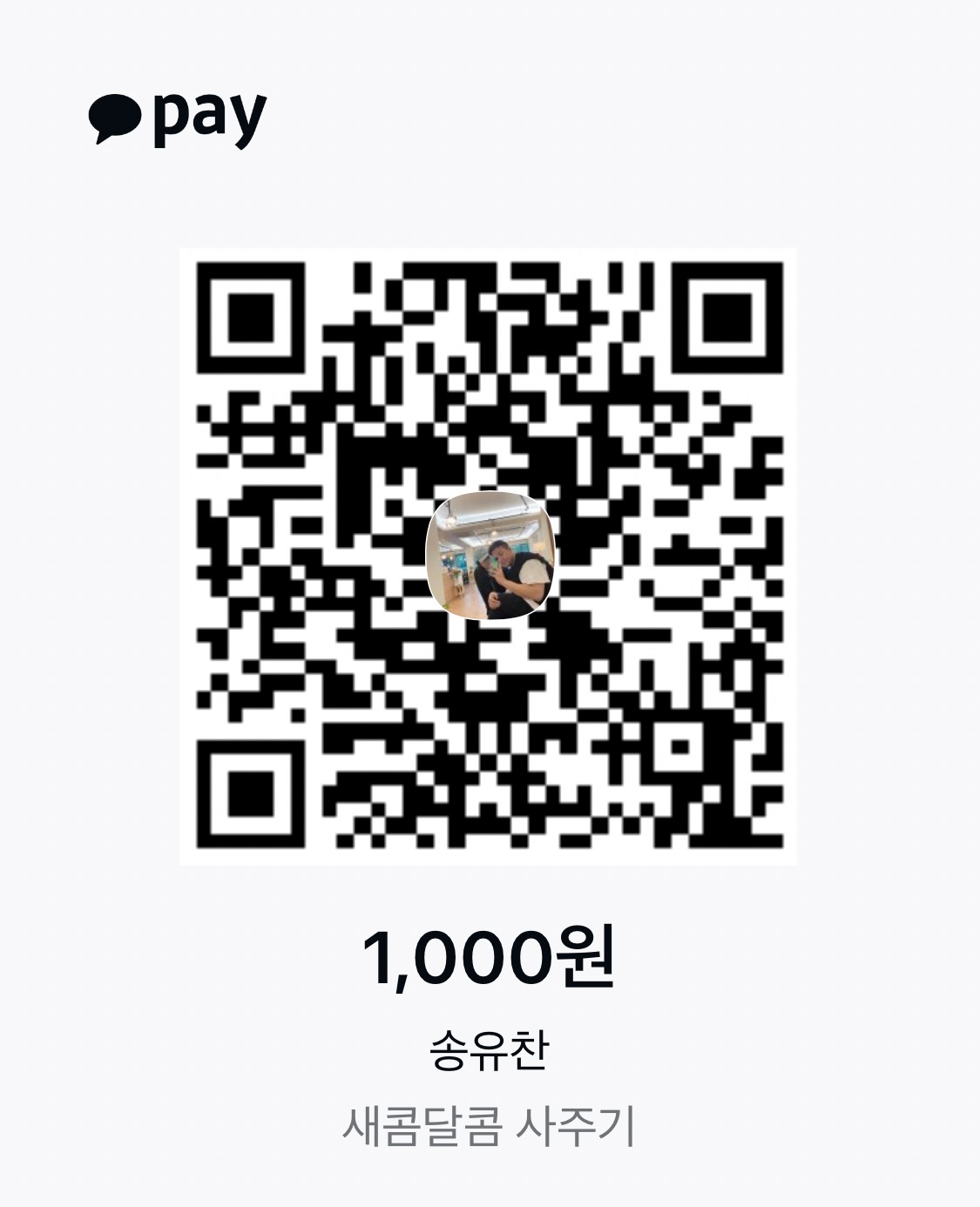욜로~ 차니에요!
오늘은 XCFramework에 대해 다뤄보도록 할게요.
포스팅과 관련된 내용은 아래 링크에서 참고했고 특히 민소네님이 정리해주신 게시글에 상세하게 설명이되어있으니 특징이나 동작원리 등이 궁금하신 분들은 이동해서 정독해주세요!
WWDC 2019 공식 발표
Binary Frameworks in Swift - WWDC19 - Videos - Apple Developer
Xcode 11 now fully supports using and creating binary frameworks in Swift. Find out how to simultaneously support devices and Simulator...
developer.apple.com
[번역][WWDC][Xcode] Binary Frameworks in Swift 살짝 정리 - XCFramework
들어가기 전 WWDC 2019 - Binary Frameworks in Swift 세션의 발표를 번역 및 일부 요약하였습니다. XCFramework를 만드는 방법 및 프레임워크를 다룰 때 어떻게 해야하는지, 호환성은 어떻게 지켜야 하는지 등
minsone.github.io
1. XCFramework 프로젝트 생성하기


2. XCFramework 작성하기
1번에서 작성한 프레임워크 내용을 조금 채워보도록 할게요.


3. XCFramework 빌드
프레임워크 빌드를 위한 사전 작업이 완료되었습니다.
이제 프레임워크 빌드를 해보도록 하겠습니다.
터미널에서 프레임워크 경로로 이동 후 아래 작업을 실행합니다.
첫 번째 작업은 여러 프레임워크 지원을 위한 아카이브 작업 (ios, sim-os, macos 등)
두 번째는 프레임워크 통합 입니다.
Info
xcodebuild archive -scheme [Scheme 명] -archivePath [Archive 출력 경로] -sdk iphoneos SKIP_INSTALL=NO BUILD_LIBRARY_FOR_DISTRIBUTION=YES
xcodebuild archive -scheme AnimalFramework -archivePath './build/ios.xcarchive' -sdk iphoneos SKIP_INSTALL=NO BUILD_LIBRARY_FOR_DISTRIBUTION=YES
xcodebuild archive -scheme AnimalFramework -archivePath './build/ios_sim.xcarchive' -sdk iphonesimulator SKIP_INSTALL=NO BUILD_LIBRARY_FOR_DISTRIBUTION=YES
Info
이제 각각 아카이브 한 프레임워크를 하나로 통합하는 작업을 합니다.
xcodebuild -create-xcframework \
-framework "./build/ios.xcarchive/Products/Library/Frameworks/AnimalFramework.framework" \
-framework "./build/ios_sim.xcarchive/Products/Library/Frameworks/AnimalFramework.framework" \
-output "/Users/ycsong/Desktop/AnimalFramework.xcframework"
4. XCFramework 테스트
3번 과정까지 무사히 끝났다면 .xcframework 파일이 생성되셨을텐데요, 프로젝트에 넣고 테스트 해보도록 하겠습니다.